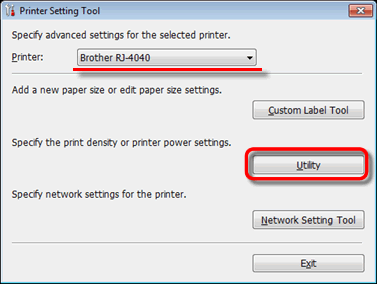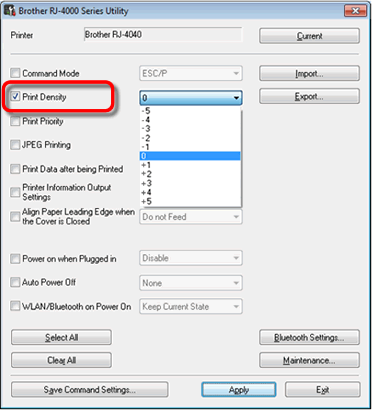RJ-4040
Veelgestelde vragen en probleemoplossing
De afdrukkwaliteit is matig en de afbeelding is te licht of te donker.
U kunt uw afdrukken lichter of donkerder maken met de instelling voor de afdrukdichtheid in de printerdriver of met het RJ-hulpprogramma. -5 is het lichtst, +5 het donkerst .
Gebruik het aanbevolen originele thermische papier van Brother .
Voordat u het RJ-hulpprogramma gebruikt
Sluit de printer aan op de voeding of zorg ervoor dat de batterij volledig is opgeladen .
Zorg ervoor dat de printerdriver is geïnstalleerd en goed werkt .
Sluit de printer via USB of Bluetooth (alleen RJ-4030 / RJ-4030Ai) aan op de computer.
Volg de onderstaande stappen om de afdrukdichtheid aan te passen:
Sluit de te configureren printer aan op de computer.
Start Printer Instellingen Tool.Hoe gebruik ik de RJ Utility (voor Windows) ".
Het scherm [Printer Instellingen Tool ] wordt weergegeven.Selecteer de printer die u in stap 1 hebt aangesloten en klik op de knop [Hulpprogramma].
Het hoofdvenster wordt weergegeven. .
Selecteer de gewenste instellingen in de keuzelijst.
Klik op [Toepassen ] om de instellingen op te slaan in de printer.
Staat het antwoord op uw vraag er niet bij, kijkt u dan eerst bij de andere vragen:
Heeft u de beschikbare handleidingen bekeken?
Heeft u meer hulp nodig, dan kunt u contact opnemen met de Brother-klantenservice.
Verwante modellen RJ-4030, RJ-4040
Feedback
Geef hieronder uw feedback. Aan de hand daarvan kunnen wij onze ondersteuning verder verbeteren.
Installatie Installatie Aansluiten op een computer Aansluiten op een mobiel apparaat P-touch Editor (Windows) Afdrukken Netwerk Software Apparaat Besturingssysteem Onderhoud Installatie Software P-touch Editor (Windows) Foutmeldingen / LED-indicaties Aansluiten op een computer Aansluiten op een mobiel apparaat Afdrukken De-installatie Apparaat Besturingssysteem Installatie Onderhoud Specificaties
Algemene installatieprocedures USB Serieel Draadloos netwerk (WLAN) Draadloze Ad-hoc-verbindingen Bluetooth (via computer) Nummering Barcodes Lay-out Invoegtoepassingen Sjablonen Afdrukken De software gebruiken Database
Afdrukkwaliteit / afdrukinstellingen Gedistribueerd afdrukken (alleen Windows) Printerdriver Firmware P-touch Transfer Manager (alleen Windows) P-touch Transfer Express
BRAdmin Professional
AirPrint Reset procedure Printerinstellingen afdrukken Voeding
Bediening
Mac Windows Printerdriver P-touch Update-software Printer Setting Tool P-touch Transfer Manager (alleen Windows) P-touch Transfer Express
Netwerkinstellingen Apparaat onderhoud Afdrukkwaliteit Media Databases Invoegtoepassingen Barcodes Foutmeldingen Bediening Installatiefouten Kan niet afdrukken Wifi
Bluetooth
Netwerkinstellingen
Bluetooth Wifi Kan niet afdrukken Afdrukkwaliteit / afdrukinstellingen
Lay-out Apparaat Voeding Reset procedure
Bediening
Product Applicatie Toebehoren
Printerdriver Software
Software
LED-indicaties Foutmeldingen op het scherm van uw computer Wi-Fi Mobiele applicaties Mobiele app-compatibiliteit Apparaat onderhoud Software Windows